| 일 | 월 | 화 | 수 | 목 | 금 | 토 |
|---|---|---|---|---|---|---|
| 1 | 2 | 3 | 4 | 5 | 6 | 7 |
| 8 | 9 | 10 | 11 | 12 | 13 | 14 |
| 15 | 16 | 17 | 18 | 19 | 20 | 21 |
| 22 | 23 | 24 | 25 | 26 | 27 | 28 |
| 29 | 30 | 31 |
- Crawling
- 트리
- 2909
- 13237
- 라즈비안
- 라즈베리파이3
- node.js
- Algorythm
- NAV
- springboot3.x
- 크롤링
- 라즈베리파이
- 라즈베리파이3b+
- HTML
- baekjun
- bootstrap
- 16.04
- 알고리즘
- 2579
- 백준
- Python
- MongoDB
- algotythm
- ubuntu
- dp
- raspberrypi
- 파이썬
- nav-tab
- dynaminprogramming
- CSS
- Today
- Total
목록코딩 (16)
노트
@EnableSwagger2가 적용되지 않아서 구글링한 결과 gradle implementation 'org.springdoc:springdoc-openapi-starter-webmvc-ui:2.1.0' maven org.springdoc springdoc-openapi-starter-webmvc-ui 2.1.0 이렇게 쓰면 된다고 한다. SwaggerConfig를 작성하지 않아도 동작한다. 주소는 http://localhost:8080/swagger-ui/index.html 이다.
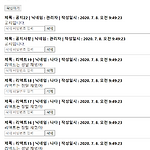 [React] 리액트 연습 - 페이징이 가능한 방명록 만들기1
[React] 리액트 연습 - 페이징이 가능한 방명록 만들기1
. 리액트 강의를 간단하게 듣고 연습으로 페이징이 가능한 방명록을 만들어봤습니다. css는 따로 사용하지 않았습니다. 1. 입력 항목 : 제목, 내용, 작성자, 작성비밀번호 2. 출력 항목 : 제목, 내용, 작성자, 작성일시 3. 항목 삭제를 하기 위해서는 작성비밀번호를 입력해야함 4. 한 페이지에 10개씩 항목이 출력되며, 페이징 처리가 되어야 함 5. 입출력 데이터는 array형태로 state 에 저장 (Database 사용x) 저는 Visual Code를 사용했고, npm으로 create-react-app을 설치해줬다고 가정합니다.(yarn으로 설치도 가능) 먼저 개발을 진행할 폴더를 만들어줍니다. create-react-app 만들-폴더-이름 cd 만든폴더 npm start //또는 yarn st..
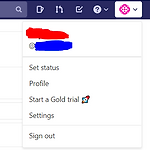 GitLab에 파일 올리기
GitLab에 파일 올리기
. 먼저 gitlab에 있는 오른쪽 상단에서 저 빨간 부분과 파란 부분을 기억해둡니다. 그리고 로그인 시 사용한 자기 이메일도 기억해 둡니다. 그 다음 프로젝트를 생성해 주고 프로젝트 이름을 기억해둡니다. . 1. Git global setup 맨처음에 파일을 올리기 전에 해야 할 사항 (한번만 하면됨) > git config --global user.name "위 사진의 빨간 부분(띄어쓰기도)" > git config --global user.email "로그인 시 사용한 이메일" 2. git에 소스 올리기 먼저 깃랩에서 프로젝트를 생성해야 합니다. > git config --global user.name "빨간부분" > git config --global user.email "이메일" > git cl..
. > sudo mongodump -o 저장할폴더명 -d 디비이름 . . .
. MongoDB를 설치한 OS의 명령창에서 (저는 우분투) > sudo service mongod start 해준 후 정상 실행 되면 > mongo 라고 치시면 MongoDB를 사용할 수 있습니다. > use DBNAME DBNAME 자리에 사용하고 싶은 디비명을 적어줍니다. MongoDB는 생성 명령어와 사용 명령어가 같아서 위 명령어를 입력한 뒤 Collection 등을 만들었으면 > show dbs 위 명령어로 DB 목록을 확인할 때 이름이 존재하고, 그냥 use 만 하고 아무것도 안했을 때는 목록에서 보이지 않습니다. . 작업을 하다가 현재 내가 작업중인 DB명을 확인하려면 > db . Collection 생성하기 > db.createCollection("COLLECTIONNAME") Mongo..
. 우분투 설치 . 1. MongoDB public GPG Key 추가 sudo apt-key adv --keyserver hkp://keyserver.ubuntu.com:80 --recv 2930ADAE8CAF5059EE73BB4B58712A2291FA4AD5 . . 2. MongoDB repo 추가 echo "deb [ arch=amd64,arm64 ] https://repo.mongodb.org/apt/ubuntu xenial/mongodb-org/3.6 multiverse" | sudo tee /etc/apt/sources.list.d/mongodb-org-3.6.list . . 4. MongoDB 설치 * 최신버전 설치 sudo apt-get update sudo apt-get install -..
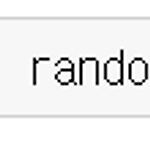 파이썬 random() 사용하기
파이썬 random() 사용하기
. 먼저 모든 시작은 import이니 random()을 임포트 해줍니다. . . 1. 0~1의 실수 출력 random.random() . . 2. 지정한 범위 안의 실수 출력 random.uniform(1, 10) . . 3. 지정한 범위 안의 정수 출력 random.randint(1, 10) . . 4. 지정한 범위에서 지정한 숫자만큼 건너뛰어 랜덤 출력 random.randrange(0, 101, 2) #range(start, stop, step) start에 시작하고 싶은 숫자, stop에 멈추고싶은 숫자+1, step에 건너뛰고 싶은 숫자 입력. . . 5. 문자열 안에서 랜덤 출력 random.choice('ㄱㄴㄷㄹㅁㅂㅅㅇㅈㅊㅋㅌㅍㅎ') 모든 문자열, True/False 가능. 걍 다 가능 . ..
 주피터 노트북 꿀팁
주피터 노트북 꿀팁
. 먼저 전체적인 소개 전에 내가 원래 알고 있던 단축키를 정리하자면 (edit 모드에서) 실행 시 ctrl + enter 를 누르면 현재 셀 실행, shift + enter 를 누르면 현재 셀을 실행하고 아래에 새로운 셀을 생성하여 그 셀에 포커스 또는, 아래에 이미 셀이 있다면 그 셀에 포커스, (commend 모드에서) line number를 모든 셀에 표시하고싶다면 shift + L, 해당 셀에만 line number를 표시하고싶다면 그냥 L, edit mode에서 commend mode로 전환하고 싶을 때는 esc, Markdown으로 만들고 싶을 때는 m 을 누른 후 ctrl + enter로 해당 셀을 실행, Markdown에서 다시 edit모드로 돌아가고 싶을 때는 y, 현재 셀을 삭제하고 ..
